
腾讯云服务器:卸载、重启、停止云服务器监控组件
阿里云ECS轻量服务器监控一键卸载
申请 AlphaSSL 泛域名证书

简介云服务器监控组件涉及两个 Agent,分别为 Sgagent 和 BaradAgent。Sgagent 负责上报组件信息更新以及触发 BaradAgent , BaradAgent 负责上报云服务器部分指标数据。操作步骤Linux 和 Windows 系统卸载、重启、停止云服务器监控组件步骤不一致,详情请参考下文。[collapse status="false" title="Linux"]卸载监控组件步骤一:卸载 BaradAgent登录云服务器后,执行以下命令,进入 BaradAgent 安装目录。[](javascript: void 0;)cd /usr/local/qcloud/monitor/barad/admin执行以下命令,卸载 BaradAgent。该命令不显示结果,如果不存在/usr/local/qcloud/monitor/barad文件夹,则说明卸载成功。[](javascript: void 0;)./uninstall.sh说明:BaradAgent 上报云服务器部分指标数据,卸载 BaradAgent 后会停止数据上报。Sgagent 基本占用极少的内存,您也可以参考下列步骤卸载 Sgagent 。步骤二:卸载 Sgagent执行以下命令,进入 Sgagent 安装目录。[](javascript: void 0;)cd /usr/local/qcloud/stargate/admin执行以下命令,卸载 Sgagent。该命令不显示结果,您可以执行 crontab -l |grep stargate 命令查看是否有计划任务,若无计划任务,则说明卸载成功。[](javascript: void 0;)./uninstall.sh重启监控组件步骤一:重启 BaradAgent执行以下命令,进入 BaradAgent 安装目录。[](javascript: void 0;)cd /usr/local/qcloud/monitor/barad/admin执行以下命令,重启 BaradAgent。若提示 barad_agent run succ,则说明重启成功。[](javascript: void 0;)./stop.sh ./trystart.sh步骤二:重启 Sgagent执行以下命令,进入 Sgagent 安装目录。[](javascript: void 0;)cd /usr/local/qcloud/stargate/admin执行以下命令,重启 Sgagent。若提示 stargate agent run succ,则说明重启成功。[](javascript: void 0;)./restart.sh停止监控组件说明:需要同时停止 Sgagent 和 BaradAgent,云服务器部分指标的监控数据才会停止上报。如需暂时停止上报数据的 BaradAgent,参考 停止 BaradAgent 步骤 停止 BaradAgent,但一分钟后 Sgagent 会触发 BaradAgent 服务,继续上报监控数据。如需要一直停止上报数据请参考下列步骤,先停止 Sgagent 服务再停止BaradAgent。执行下列删除定时 Sgagent 文件。[](javascript: void 0;)rm -f /etc/cron.d/sgagenttask执行系列命令,进入 crontab 文件。[](javascript: void 0;)crontab -e按 i 切换至编辑模式,删除该文件信息。删除后,按 Esc ,输入 :wq ,保存文件并返回。停止 Sgagent执行以下命令,进入 Sgagent 安装目录。[](javascript: void 0;)cd /usr/local/qcloud/stargate/admin执行以下命令,停止 Sgagent。[](javascript: void 0;)./stop.sh停止 BaradAgent。执行以下命令,进入 BaradAgent 安装目录。[](javascript: void 0;)cd /usr/local/qcloud/monitor/barad/admin执行以下命令,停止 BaradAgent。[](javascript: void 0;)./stop.sh说明:执行成功后不会自动拉起服务,监控监控数据会丢失,请谨慎操作,如需重新开启服务需开启两个组件服务。[/collapse][collapse status="false" title="Windows"]启动、重启、停止 BaradAgent 和 Sgagent运行 services.msc , 进入服务管理,找到 BaradAgent 和 Sgagent。如下图,单击鼠标右键,在弹框中可以进行 BaradAgentSvc 和 StargateSvc 服务启动、重启和停止。卸载 BaradAgent 和 Sgagent运行 cmd,执行如下命令,提示 “[SC] DeleteService 成功” 后,重启云服务器即可。sc.exe delete "BaradAgentSvc" sc.exe delete "StargateSvc"[/collapse]
用过阿里云服务器(ECS、轻量应用服务器)的人应该都知道,阿里云提供的系统镜像里预装了它的各种监控服务。如:阿里云盾(安骑士)、云监控(Cloudmonitor)这些监控服务的存在使得人们可以直接在控制台看到当前系统的状态,某种程度上来说确实方便了服务器的管理。但是对于我们这种“爱折腾党”,基本没有用到这些服务的时候,而且天天被这些监控盯着还总有种被偷窥的感觉。卸载云盾(安骑士)在 官方文档 页面只介绍了怎么在控制台去卸载,手动卸载的操作步骤需要提交工单获取,不是很方便。在这里介绍一种用脚本手动卸载的方法(其实用的也是官方提供的两个脚本),执行以下命令即可。wget http://update.aegis.aliyun.com/download/uninstall.sh && chmod +x uninstall.sh &&./uninstall.sh wget http://update.aegis.aliyun.com/download/quartz_uninstall.sh && chmod +x quartz_uninstall.sh && ./quartz_uninstall.sh测试发现上面的脚本运行完之后可能还会有一些服务/文件/文件夹残留,所以我们手动清理一下,顺便把刚刚下下来的两个脚本文件也删了(如果提示文件不存在就不用管了)。sudo rm -r /usr/local/aegis sudo systemctl disable aliyun.service sudo rm /usr/sbin/aliyun-service sudo rm /usr/sbin/aliyun-service.backup sudo rm /usr/sbin/aliyun_installer sudo rm /etc/systemd/system/aliyun.service sudo rm /lib/systemd/system/aliyun.service rm uninstall.sh quartz_uninstall.sh卸载云监控(Cloudmonitor)云监控有 Java 版本和 Go 语言版本两种(Java 版本已经不再提供升级了,现在新开的服务器应该都是 Go 语言版本的),可以根据其安装目录 /usr/local/cloudmonitor/ 下的文件名判断你的服务器上装的具体是哪一种。下面分别介绍两个版本的卸载方法。卸载云监控 Go 语言版云监控 Go 语言版的可执行文件名为 CmsGoAgent.linux-${ARCH} ,其中的 ARCH 根据 Linux 架构的不同,分为 amd64 和 386 ,可以在其安装目录 /usr/local/cloudmonitor/ 下找到具体的文件名。为了方便表述,下面的命令中也使用 ${ARCH} 替代文件名中的系统架构部分。要能够直接复制下面的命令行去执行的话,可以先设置一下临时环境变量(相当于后面输入命令中的 ${ARCH} 会被自动替换成我们在这里设置的值)# 64 位系统 export ARCH=amd64 # 32 位系统 export ARCH=386或者的话你也可以在找到具体的文件名后自行替换。下面是卸载相关的一些命令:# 从系统服务中移除 /usr/local/cloudmonitor/CmsGoAgent.linux-${ARCH} uninstall # 停止 /usr/local/cloudmonitor/CmsGoAgent.linux-${ARCH} stop # 卸载 /usr/local/cloudmonitor/CmsGoAgent.linux-${ARCH} stop && \ /usr/local/cloudmonitor/CmsGoAgent.linux-${ARCH} uninstall && \ rm -rf /usr/local/cloudmonitor附上官方文档页面链接:https://help.aliyun.com/document_detail/97929.html卸载云监控 Java 版# 停止 /usr/local/cloudmonitor/wrapper/bin/cloudmonitor.sh stop # 卸载 /usr/local/cloudmonitor/wrapper/bin/cloudmonitor.sh remove && \ rm -rf /usr/local/cloudmonitor附上官方文档页面链接:https://help.aliyun.com/knowledge_detail/38859.html
AlphaSSL 申请教程 [前往申请]AlpahSSL 证书申请流程概要 确认拥有该域名的解析权或者 "admin@域名" 能够接收邮件 | V 生成该域名的 CSR, 并保存好私钥 | V 检查域名的 MX 解析, 并确认使用 8.8.8.8 能过获得正确解析记录 检查域名的 CAA 解析, 添加 0 issuewild "globalsign.com" 记录或暂停所有CAA解析 检查域名的 CNAME 解析, 如果有则暂停解析 / \ 内置API模式 / \ (无需邮箱,强烈推荐) / \ 自己使用 "admin@域名" 邮箱接收确认邮件 / \ / \ 1. 将域名的 MX 记录解析到内置API \ "api.libmk.com" 权重 10 1. 提交 CSR 并等待邮件到达 等待解析生效并且稳定 2. 按邮件提示确认申请 2. 提交 CSR 并等待2分钟 3. 等待证书内容邮件到达 3. 【可选】使用 "MAIL" 控制命令 或者使用 "VIEW" 获取已补全证书链的证书内容 确认邮件并返回成功提示 4. 【可选】操作成功完成后即可改回解析 5. 使用 "VIEW" 获取已补全证书链的证书内容 申请前须知将会使用 [email protected] 接收确认邮件及证书.如遇到域名记录解析相关问题, 请检查域名注册商的 DNSSEC配置和域名解析提供商的 DNSSEC配置是否同时开启或者同时关闭.删除所有 CAA 解析记录或添加值为 0 issuewild "globalsign.com"的 CAA 解析记录否则可能会无法成功签发证书. (必须)暂停解析 CNAME 记录, 否则可能会无法收到证书确认邮件. (必须)(如果为主域申请证书,只需要暂停主域的 CNAME 解析. 不需要暂停子域名的 CNAME 解析.)如果没有域名邮箱, 可用 内置API邮箱完成.使用的是 腾讯云(DNSPOD),阿里云等服务商提供的解析服务,请暂停该级域名一切解析并使用内置API邮箱完成签发.AlphaSSL 支持 RSA 和 ECC (prime256v1, secp384r1)准备CSR并保存匹配的私钥域名: *.domian.tld自行准备CSR文件或使用在线工具生成创建私钥文件 server.key.pem新建空白文本文件(txt文档)粘贴私钥内容到空白文本内并保存将文件重命名为 server.key.pem 得到私钥文件创建证书文件 server.crt.pem新建空白文本文件(txt文档)等待签发下来的证书并粘贴的证书内容将文件重命名为 server.crt.pem 得到证书文件申请证书的步骤注意: 如果使用 内置API邮箱,请先查看并完成内置API使用方法章节中的步骤.填入准备的CSR和Apply Token信息, 点击 "Get AlphaSSL!"确认邮件 (手动点击收件箱中的邮件或者由内置API自动确认).获得证书文件内容并填充证书文件.将证书文件 (server.crt.pem)与私钥文件 (server.key.pem)打包成一组.内置API使用方法(强烈推荐,最快只需两分钟就可获得证书)修改待申请证书的域名的 MX 记录(主域名一般为 @)将 MX 记录解析至 api.libmk.com 权重 10如果有其他 MX 记录将其暂停, 只保留这一条 MX 记录等待 MX 记录生效 (更改之前 TTL 设置的多少就等多少秒)设置解析示例: MX(解析类型) 10(权重) @(主机名) api.libmk.com(目标值) *.abc.com --> MX 10 @ api.libmk.com *.sub.abc.com --> MX 10 sub api.libmk.com填入准备的CSR和Apply Token信息, 点击 "Get AlphaSSL!"等待 2 分钟通过内置API获得证书注意:此项步骤前需要确认邮件, 内置API模式会自动确认邮件.在 Apply Token 框内填申请时的 Apply…

搭建 SSPanel Uim 前端

一、前置要求耐心安装需要花费许多时间,有可能还会安装失败,需要重来,确保你有足够的耐心和时间基础知识如果你什么都不懂,比如连端口都不知道怎么放行,Linux 常见命令也不会,遇到问题也不会 Google,建议你先学习好相关知识再来域名一个确保你对域名解析等概念和操作比较熟悉,这里不会教你这些内容。VPS 系统要求Cent OS 7 及以上Ubuntu 16 及以上Debian 9 及以上前端 VPS 配置要求1 CPU 以上1 G 内存及以上,推荐 2 G 及以上10 G 硬盘空间及以上后端 VPS 配置要求没有硬性要求,取决于后端需要运行多少用户二、安装宝塔Cent OSyum install -y wget && wget -O install.sh http://download.bt.cn/install/install_6.0.sh && sh install.shUbuntuwget -O install.sh http://download.bt.cn/install/install-ubuntu_6.0.sh && sudo bash install.shDebianwget -O install.sh http://download.bt.cn/install/install-ubuntu_6.0.sh && bash install.sh等待脚本运行完成,完成后脚本会输出宝塔面板访问地址和宝塔用户名密码,进入浏览器登录即可。如果打不开的话,那就是防火墙没放行,这个要到 VPS 商家面板里放行。三、安装 SSPanel Uim安装 LNMP登录宝塔后会提示安装 LNMP,我们这里选择安装 Nginx、MySQL、PHP、phpMyAdmin,注意版本不要选错。Nginx 1.18MySQL 5.6PHP-7.4phpMyAdmin - 4.9PureFTPd(可选)点击一键安装后宝塔会在后台进行安装,这个过程比较久,可能需要十几分钟,安装完成后再继续下面的教程。安装 LNMP配置 PHP进入<软件商店>,找到刚刚安装的 PHP 7.4,点击设置设置php删除如图所示的函数。system putenv popen proc_open删除禁用函数部署 SSPanel Uim创建站点选择<网站>,点击添加站点添加站点这里假设你的域名为 aaa.com,并且已经将 www.aaa.com 解析到了 VPS 的 IP 地址上,按照以下配置创建站点。数据库用户名和密码可以自定义。数据库选择utf-8mb4编码创建站点创建站点后会帮你创建数据库,数据库名默认和你的数据库用户名一样,注意不要搞混。创建成功安装 SSPanel Uim自行将命令中的<域名>替换为创建站点时的域名,教程里是 www.aaa.com进入站点目录,并删除自动创建的文件cd /www/wwwroot/域名/ rm * -rf下载 SSPanel Uim 最新版以下两条命令只运行一个,根据你的需要进行选择# 下载 master 分支,代码很久没更新了,不建议使用 git clone -b master https://github.com/Anankke/SSPanel-Uim.git tmp && mv tmp/.git . && rm -rf tmp && git reset --hard # 下载 dev 分支 git clone -b dev https://github.com/Anankke/SSPanel-Uim.git tmp && mv tmp/.git . && rm -rf tmp && git reset --hard安装SSPanel Uim,注意替换<域名>替换为创建站点时的域名,教程里是 www.aaa.comgit config core.filemode false wget https://getcomposer.org/installer -O composer.phar php composer.phar php composer.phar install cp config/.config.example.php config/.config.php cp config/appprofile.example.php config/appprofile.php cd ../ chmod -R 755 域名/ chown -R www:www 域名/ ln -s /www/wwwroot/域名/sql/glzjin_all.sql /www/backup/database/修改站点点击 网站 最右侧的设置,在 网站目录 里取消 防跨站攻击 ,运行目录里面选择 /public,点击 保存 。在 伪静态 中填入下面内容:location /…

Aria2一键安装及管理脚本,宝塔面板搭建AriaNg前端

介绍Aria2作为一款linux下的下载神器,可以下载各种资源、种子文件、磁力链接等,功能强大,就不过多介绍了,此前提到过Aria2安装方法,这里再介绍个一键脚本,很方便,推荐使用;Github:https://github.com/P3TERX/aria2.sh功能特性BT 下载率高、速度快重启后不丢失任务进度、不重复下载删除正在下载的任务自动删除未完成的文件下载错误自动删除未完成的文件下载完成自动删除控制文件(.aria2后缀名文件)下载完成自动删除种子文件(.torrent后缀名文件)下载完成自动删除空目录BT 下载完成自动清除垃圾文件(文件类型过滤功能)BT 下载完成自动清除小文件(文件大小过滤功能)有一定的防版权投诉、防迅雷吸血效果更好的 PT 下载支持系统要求CentOS 6+ / Debian 6+ / Ubuntu 14.04+架构支持x86_64 / i386 / ARM64 / ARM32v7 / ARM32v6安装为了确保能正常使用,先安装基础组件 wget curl ca-certificatesapt install wget curl ca-certificates下载脚本wget -N git.io/aria2.sh && chmod +x aria2.sh运行脚本./aria2.sh然后选择你要执行的选项 Aria2 一键安装管理脚本 增强版 [v2.7.4] by P3TERX.COM 0. 升级脚本 ——————————————————————— 1. 安装 Aria2 2. 更新 Aria2 3. 卸载 Aria2 ——————————————————————— 4. 启动 Aria2 5. 停止 Aria2 6. 重启 Aria2 ——————————————————————— 7. 修改 配置 8. 查看 配置 9. 查看 日志 10. 清空 日志 ——————————————————————— 11. 手动更新 BT-Tracker 12. 自动更新 BT-Tracker ——————————————————————— Aria2 状态: 已安装 | 已启动 自动更新 BT-Tracker: 已开启 请输入数字 [0-12]:其他命令功能命令 管理./aria2.sh 启动service aria2 start 停止service aria2 stop 重启service aria2 restart 查看状态service aria2 status 下载目录/root/downloads 配置文件/root/.aria2c/aria2.conf配置文件有中文注释,若语言设置有问题会导致中文乱码宝塔搭建AriaNg前端相关说明AriaNg功能覆盖了Aria2 WebUI和YAAW的功能。与之前的前端相比,主要优势在于:1、完全响应式布局,电脑和手机等设备全部支持。2、更友好的用户界面,使用起来更像常用的下载工具。下载任务列表支持排序(文件名、大小、进度、剩余时间、下载速度等)和搜索,正在等待的任务列表支持拖拽安排下载顺序;任务详情页面支持健康度等参数的显示,文件和BT节点列表支持排序,文件列表支持按文件类型筛选选择,BT节点列表支持显示每个节点的任务完成状态等信息;新建任务页面支持直接手动下载等;提供完整的aria2设置支持,支持aria2所有设置的说明、修改等,设置界面全部中文。3、支持下载完成通知(仅支持Webscoket协议及Chrome等现代浏览器)。4、支持自定义使用的协议,Http(s)或Websocket可任选。(Http(s)协议支持压缩,减少带宽)5、数据增量更新,减少带宽使用。6、其他功能大家可以自行体验,之后还会增加更多的功能。界面截图安装Github:https://github.com/mayswind/AriaNg/releases如果不想自己搭建,也可以直接使用官方搭建的AriaNg:http://ariang.mayswind.net/latest/宝塔面板安装好Nginx,再下载AriaNg程序源码压缩包宝塔面板,添加站点(没域名的直接添加IP也可以),将下载好的压缩包上传解压到网站根目录,然后直接访问域名或IP即可;使用方法连接上AriaNg面板后,默认是未连接Aria2状态,只需输入域名或IP,端口,Aria2密匙,然后刷新页面即可;
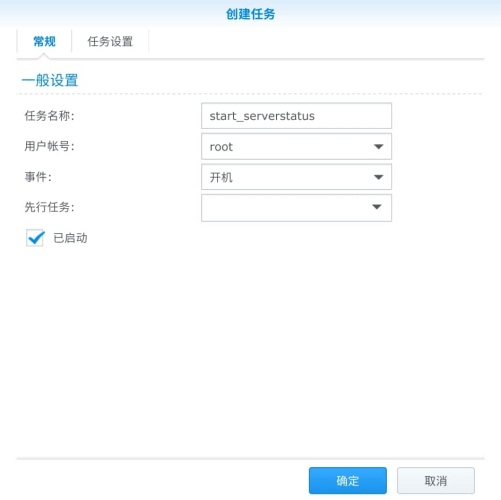
群晖设置开机启动脚本
Linux软链接的使用
我是使用 Serverstatus 来监控服务器状态的,群晖自然也放在了列表中。由于服务器可能会出现重启的情况,对于这样的工具自然需要将它放入开机启动中来避免重启后需要手动操作的繁琐。对于普通的 ubuntu 服务器我是将启动脚本写在了 /etc/rc.local 文件中来实现了开机自动启动 Serverstatus 的客户端,而对于群晖来说设置就稍有不同了,下面来详细介绍下具体的操作步骤 (任何的开机启动脚本都可以使用以下步骤来进行设置):1、 编写启动命令的脚本这个脚本的编写可以在群晖的 web 界面中操作,也可以 ssh 进入群晖后使用命令行进行操作。-- 命令行操作步骤 :ssh进入群晖进入想要放置脚本的目录(例如/volume1/xxx/)cd /volume1/xxx/编写启动命令的脚本,这里以Serverstatus的客户端启动为例:# 启动脚本的名字可以自行设置 vim boot_serverstatus.sh # 脚本中写入启动命令 nohup python /volume1/xxx/ServerStatus/clients/client-linux.py >/dev/null 2>&1 & # 编写完成后esc, :wq保存退出给脚本添加可执行权限chmod +x boot_serverstatus.sh-- 界面操作步骤 :安装文本编辑器套件安装完成后,打开套件,点击文件->新建新建的文件中填写脚本的内容,例如(nohup python /volume1/xxx/ServerStatus/clients/client-linux.py >/dev/null 2>&1 &)编写完成后点击文件->保存,设置脚本保存的位置并且修改文件的名称为boot_serverstatus.sh后点击保存按钮2、 添加计划任务进入群晖界面中的控制面板,点击任务计划。点击新增 -> 触发的任务 -> 用户定义的脚本。弹出的界面中常规选项卡下填写一个任务名称,用户账户使用默认的 root,事件选择默认的开机,勾选已启动。弹出的界面中任务设置选项卡下可以填写一个邮件地址用来接收该任务触发时的邮件通知(需事先在控制面板->通知中心->电子邮件的界面中设置好smtp发信邮箱的相关信息),以及具体的执行上一步编写的脚本的命令(这里以上一步编写的脚本为例)最后点击确定即可。此时可以在任务计划的列表中看到刚刚添加进去的脚本,且状态是已启动。此时重启群晖测试下你的脚本是不是已经可以开机启动啦。
软连接是Linux中一个常用命令,它的功能是为某一个文件在另外一个位置建立一个同不的链接。具体用法是:ln -s 源文件 目标文件。当 我们需要在不同的目录,用到相同的文件时,我们不需要在每一个需要的目录下都放一个必须相同的文件,我们只要在其它的 目录下用ln命令链接(link)就可以,不必重复的占用磁盘空间。例如:1ln -s<span> </span>`/usr/local/mysql/bin/mysql /usr/bin`这样我们就对/usr/bin目录下的mysql命令创建了软连接【硬连接】硬连接指通过索引节点来进行连接。在Linux的文件系统中,保存在磁盘分区中的文件不管是什么类型都给它分配一个编号,称为索引节点号(Inode Index)。在Linux中,多个文件名指向同一索引节点是存在的。一般这种连接就是硬连接。硬连接的作用是允许一个文件拥有多个有效路径名,这样用户就可以建立硬连接到重要文件,以防止“误删”的功能。其原因如上所述,因为对应该目录的索引节点有一个以上的连接。只删除一个连接并不影响索引节点本身和其它的连接,只有当最后一个连接被删除后,文件的数据块及目录的连接才会被释放。也就是说,文件真正删除的条件是与之相关的所有硬连接文件均被删除。【软连接】另外一种连接称之为符号连接(Symbolic Link),也叫软连接。软链接文件有类似于Windows的快捷方式。它实际上是一个特殊的文件。在符号连接中,文件实际上是一个文本文件,其中包含的有另一文件的位置信息。使用方式创建软链接ln -s [源文件或目录] [目标文件或目录]例:当前路径创建test 引向/var/www/test 文件夹1ln –s <span> </span>`/var/www/test test`创建/var/test 引向/var/www/test 文件夹1ln –s <span> </span>`/var/www/test /var/test`删除软链接和删除普通的文件是一样的,删除都是使用rm来进行操作例:删除test1rm –rf<span> </span>`test`修改软链接ln –snf [新的源文件或目录] [目标文件或目录]这将会修改原有的链接地址为新的地址例如:创建一个软链接1ln –s <span> </span>`/var/www/test /var/test`修改指向的新路径1ln –snf <span> </span>`/var/www/test1 /var/test`常用参数: -f : 链结时先将与 dist 同档名的档案删除 -d : 允许系统管理者硬链结自己的目录 -i : 在删除与 dist 同档名的档案时先进行询问 -n : 在进行软连结时,将 dist 视为一般的档案 -s : 进行软链结(symbolic link) -v : 在连结之前显示其档名 -b : 将在链结时会被覆写或删除的档案进行备份 -S SUFFIX : 将备份的档案都加上 SUFFIX 的字尾 -V METHOD : 指定备份的方式 --help : 显示辅助说明 --version : 显示版本